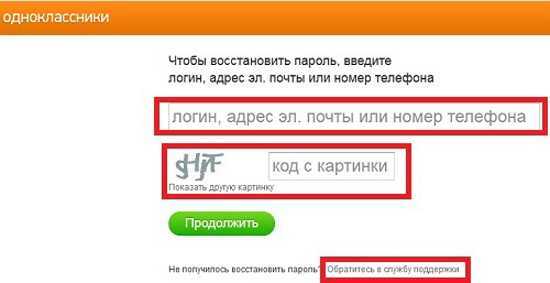Как временно удалить страницу в Одноклассниках с айфона
Любая социальная сеть предоставляет возможность удалить свою учетную запись с сервиса. Более того, приостановить действие аккаунта практически всегда можно далеко не одним способом. Если есть желание скрыться от надоедливых пользователей, отдохнуть от виртуального пространства, так как оно занимает слишком много времени, то эта статья как раз в тему. Даже если пользователь не хочет удаляться из «Одноклассников», информация, представленная ниже, будет полезной для ознакомления с общими механизмами социальной сети.
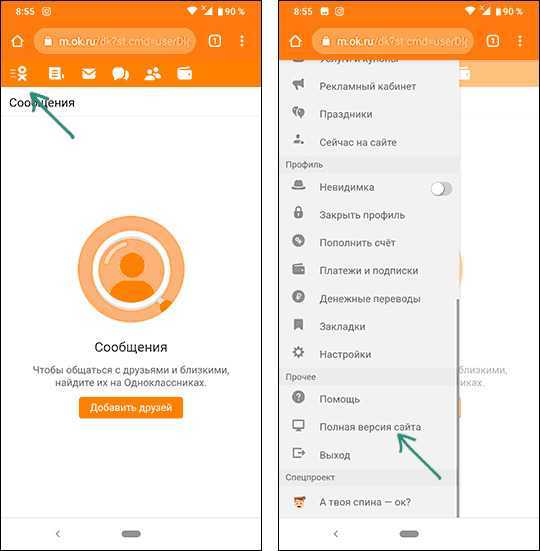
Стереть учетную запись можно и через мобильную версию сайта Одноклассники
Для временного удаления страницы с айфона потребуется войти в официальное приложение или на сайт с мобильной версии через любой веб-браузер (лучше всего пользоваться Safari).
К сведению! Скачать «Одноклассники» можно через магазин приложений AppStore.
Если рассматривать вариант с временным удалением через мобильную версию, то инструкция будет такова:
- Разблокировать свой айфон.
- Перейти в любой браузер.
- Вставить в адресную строку адрес официального сайта (https://m.ok.ru). Буква «m» в данном случае означает, что пользователь будет переброшен на мобильную версию сайта, которую легче будет загрузить через смартфон.
- Выполнить авторизацию под своими личными логином (номер телефона или электронная почта) и паролем. Если авторизация уже пройдена и доступ получен, то перейти к следующему пункту.
- Нажать на значок «ОК», который находится в левом верхнем углу. Он необходим для вызова основного меню сайта.
- Пролистать меню в низ до пункта, в котором можно закрыть свой профиль в Одноклассниках. Он называется «Настройки профиля». В самом низу этого окна будет параметр «Закрыть профиль».
- Согласиться со всеми условиями и выполнить удаление страницы.
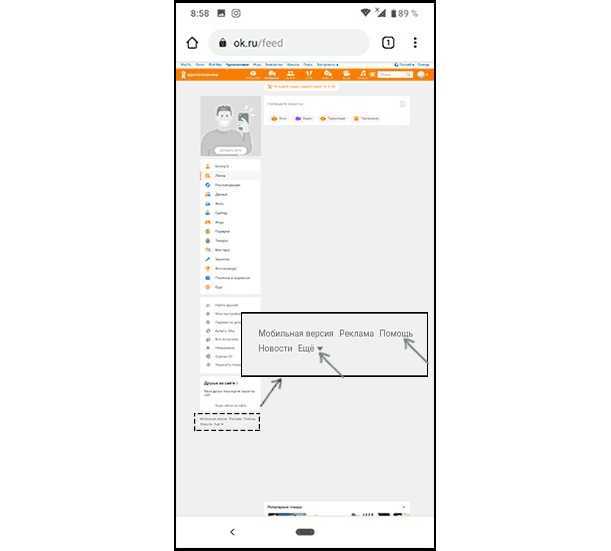
Для временного или полного удаления рекомендуется перейти на полную версию сайта
Временная блокировка, как понятно из названия, отличается от полного удаления тем, что пользователь замораживает свою учетную запись на время и может ее восстановить при желании.
Важно! Время на восстановление дается в количестве 90 дней (три месяца). За это время страницу можно вернуть со всеми материалами, которые на ней хранятся
Если этого не сделать, что все данные для пользователя будут безвозвратно удалены.
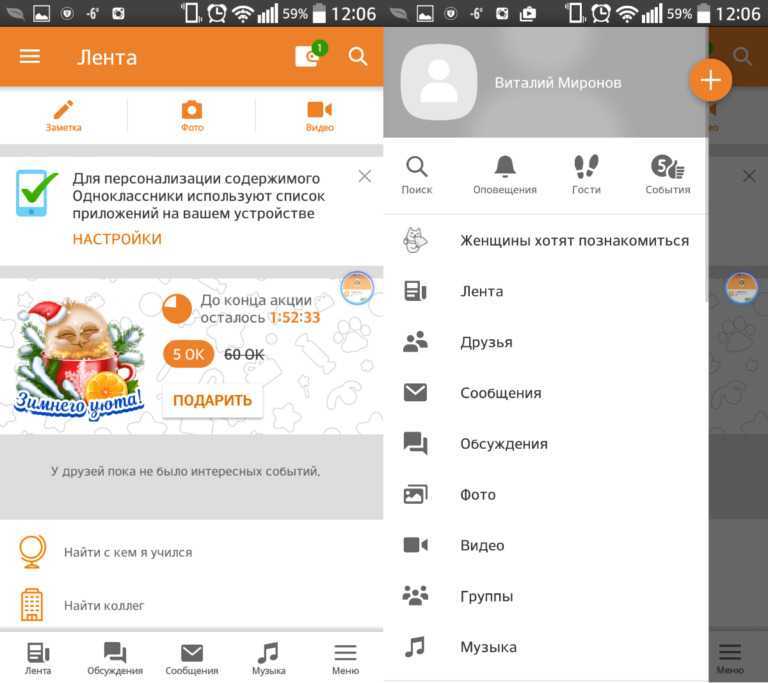
Интерфейс официального сайта соцсети
Как удалить страницу навсегда
Прежде чем переходить к главной части сегодняшней инструкции, внимательно ознакомьтесь со всей информацией описанной выше. Если вы уже внимательно прочитали текст выше, то далее я расскажу о том, как навсегда избавиться от личной интернет-странички в соц. сети через два типа устройств.
С компьютера
Если вы пожелаете произвести удаление персонального профиля на онлайн-площадке Одноклассники через ноутбук или ПК, то в этом вам поможет такая последовательность операций
Открываем социальную сеть в браузере на стационарном компьютере. Пролистываем первоначальную страницу вниз до того момента, пока не появится графа «Помощь». На скриншоте ниже будет отмечено точное расположение необходимой строчки. По ней придётся нажать левой кнопочкой мыши.
Если вы все сделаете правильно, то вас перебросит на вкладку с часто задаваемыми вопросами. По центру экрана будет располагаться специальная строка для ввода какого-либо текста. Просто щёлкните по ней ЛКМ.
После чего, при помощи реальной клавиатуры напечатайте текст «Как удалить свой профиль»
В предложенных запросах необходимо отыскать точно такую же надпись и кликнуть по ней левой клавишей мышки.
Затем, обратите внимание на второй пункт в инструкции на открывшейся страничке. Там будет слово «ссылке»
Именно по этому словечку и придётся клацнуть один разок ЛКМ.
Следующее, что вам потребуется сделать — спуститься в самый низ новой вкладки. Там вы сможете увидеть пункт «отказаться от услуг». Как вы уже могли догадаться, необходимо нажать боковой кнопкой мыши именно по этой надписи.
Таким образом, вы сможете вызвать специализированную форму для удаления профиля. Для начала ознакомьтесь со всеми представленными причинами и выберите одну из них. Сразу стоит сказать, что от вашего выбора ничего не изменится. После чего, введите в характерную строку секретный пароль от вашего аккаунта. Сделать это необходимо в целях безопасности.
После выполнения действий выше, можете нажимать по клавише «Enter», которая находится на вашей клавиатуре. Вот, собственно, и все. Как только вы это сделаете, вас перенаправит на классическую вкладку соц. сети ОК для неавторизованного юзера.
Если вы попробуете вновь войти в только что стёртый личный кабинет, то увидите поясняющую надпись красного цвета. Теперь, чтобы авторизоваться в персональном аккаунте, потребуется проделать характерные процедуры по его восстановлению.
Еще один способ:
Перед деактивацией профиля не забудьте проверить диалоги на наличие важных данных, также просмотрите галерею, возможно там есть важные фотографии или видео. В крайнем случае, профиль можно вернуть в течение трех месяцев и сохранить нужные данные.
С телефона
Сразу стоит сказать, что у социальной сети имеется три версии официального сайта:
- Компьютерная.
- Мобильная (облегчённая).
- Приложение для телефона (которое скачиваются непосредственно на устройства)
Так вот, стереть онлайн-страницу возможно только через десктопную вариацию главного портала.
Заходим в любой браузер на телефоне и находим компьютерную вариацию официального сайта Одноклассники
Обращаем внимание на левую нижнюю часть стартовой странички. Прямо под рекламным разделом размещена надпись «Помощь»
Просто щелкаем по ней один раз.
Благодаря этому вы окажетесь на специализированной вкладке с ответами на постоянно задаваемые вопросы. Вам придётся одиночно кликнуть по пункту «Поиск ответа».
Затем, с помощью экранной клавиатуры набираете свой вопрос. Звучит он так — «Как удалить свой профиль». Сразу же после этого на текущей страничке появятся похожие запросы. Просто нажмите один раз по графе с точно таким же вопросом, как вы недавно напечатали.
Если вы все сделаете правильно, то прямо перед вами появится поясняющей статья по поводу «сноса» своего личного кабинета. Во втором пункте будет присутствовать словечко «Ссылке», которое выделено оранжевым цветом. Вам придётся клацнуть прямо по нему один разочек.
После чего, спуститесь в самый низ сайта. Там будет располагаться подраздел «Отказаться от услуг». От вас потребуется лишь одиночный клик по этой надписи.
Вам остаётся только выбрать причину из того перечня, что предлагается в форме, а так же ввести пароль. Только в таком случае у вас получится навсегда избавиться от индивидуального профиля в ОК. Сразу стоит пояснить, что вам разрешается выбрать абсолютно любую причину, так как от этого ничего не зависит.
Способы блокировки других пользователей
Для начала выделим методы, как можно заблокировать чужую страницу в Одноклассниках. Их несколько.
- Добавление человека в черный список;
- Обращение в службу поддержки сайта.
Теперь рассмотрим в деталях каждый вариант блокировки аккаунтов.
Добавление пользователя в черный список. На самом деле этот способ гораздо проще обращения в поддержку, но он защищает от пагубного влияния только вашу учетную запись. А письмо в поддержку полностью освобождает сеть от вредного пользователя.
- Для блокировки пользователя черным списком нужно зайти на его профиль в социальной сети.
- Под аватаром или местом для фотографии находим нужную кнопку, которая подписана как «другие действия».
- Нажав на другие действия, следует выбрать «Пожаловаться».
- Затем отмечаем чекбокс (ставим галочку) добавить этого пользователя в черный список.
- Вот и все! Теперь выбранный человек не сможет просматривать ваш профиль, соответственно, вреда вам нанести тоже никакого не сможет. Человек не может ни комментировать ваши записи, ни отправлять вам сообщения, ни оценивать фото – ничего!
- Используя мобильное приложение или зайдя на мобильную версию сайта, тоже можно заблокировать человека.
- Кнопка жалобы находится все так же в профиле нежелательного нам человека.
- Также через кнопку жалобы можно передать администрации сайта сведения о негативных действиях данного аккаунта.
Теперь рассмотрим второй вариант блокировки человека.
Добавляем лишних в черный список
Обращение в службу поддержки сайта. Как этим методом можно заблокировать человека в социальной сети? Давайте сделаем это вместе шаг за шагом.
- Первым делом ищем на экране «Помощь». Она находится сверху или снизу экрана.
- Нажав на помощь, ищем пункт с полезной информацией, который находится внизу страницы.
- Затем необходимо нажать на «Обращение в Службу поддержки», а после чего нажать на ссылку, открывающую окно обращения – эта кнопка подчеркнута, чтобы было легче ее искать.
- Дальше — проще. Заполняем все поля обращения в поддержку, указываем причину, тему, вашу почту для обратной связи и конкретно описываем проблему с указанием полной информации о нарушителе и его действиях.
Вот таким образом можно обратиться в службу поддержки сайта «Одноклассники».
Форма обращения в службу поддержки сайта
Удаление своей страницы в ОК с мобильного телефона
Безусловно, факторов, из-за которых возникает желание удалиться из одной из самых популярных соцсетей, гораздо больше, но вне зависимости от них, существует несколько простых алгоритмов, способствующих решению задачи в кратчайшие сроки. Кроме того, сегодня можно ликвидировать свою страничку не только на ПК, но и через установленный на смартфоне или планшете мобильный клиент.
Мобильная версия
Для удаления аккаунта с телефона, необходимо воспользоваться установленным на нем интернет-браузером, введя в его адресную строку команду m.ok.ru, что позволит автоматически перейти к мобильной версии. Далее следует придерживаться такой простой схемы действий:
- Пройдя процедуру авторизации, пользователь попадет в свой профиль, где нужно будет кликнуть по расположенному в верхнем левом углу фирменному логотипу Ok, чтобы открыть меню.
- Дальше нужно будет выбрать раздел перехода к полной версии приложения и в его подраздел «Регламент».
- Следующий этап подразумевает ознакомление с правилами использования социальной сети, в конце которых будет выделена опция «Отказаться от услуг». И именно по ней нужно будет кликнуть, чтобы окончательно избавиться от своей страницы.
Параллельно пользователю будет предложено указать причину такого решения, что является необходимым для сбора статистических данных и составления отчетности. Также юзеру придется еще раз ввести свой пароль и подтвердить все проделанные ранее действия командой «OK».
Полная версия
Удаление аккаунта в десктопной версии сайта производится практически по аналогичной схеме, за исключением того, что блогеру не придется использовать мобильный обозреватель на своем гаджете. На этот раз он сможет действовать в пределах одного браузера, ограничившись интерфейсом настроечного меню полноценной версии ОК.ру.
Обратиться в службу поддержки, если удалил случайно либо передумал
Следует помнить, что после удаления профиля еще в течение трех месяцев будет оставаться возможным его восстановление. Такая опция была предусмотрена разработчиками сайта на тот случай, если по каким-то причинам юзер пожалеет о совершенных ранее действиях.
В этой ситуации ему придется обратиться в службу технической поддержки сайта, чтобы произвести восстановление профиля, которое произойдет в течение одних суток.
Если забыл пароль?
Бывает и такое, что пользователь хочет удалить страничку, но не может авторизоваться, забыв пароль. Решить эту проблему поможет клик по меню «Нужна помощь?», расположенному сразу под полями для введения данных.
С аналогичными просьбами можно обращаться в техподдержку и в том случае, если аккаунт был взломан сетевыми мошенниками. Обычно сотрудники сайта довольно быстро реагируют на подобные запросы, дабы предотвратить распространение личной пользовательской информации по сети.
Скрытие страницы/профиля Одноклассники с телефона
Если вы просто хотите скрыть страничку от пользователей, не нужно её удалять: социальная сеть дает возможность закрыть профиль от посторонних лиц, разрешив просматривать его только друзьям. Чтобы спрятать страничку.
- Через мобильную версию
- Через Android-приложение
- Видео
Удалить вашу страничку в Одноклассниках можно как с компьютера или ноутбука, так и с телефона. Но перед тем как сделать это, трижды подумайте, стоит ли? В любом случае администрация ok.ru дает вам период, на протяжении которого можно восстановить страничку. Но когда он закончится, профиль будет утерян навсегда.
Ниже вы найдете все способы по удалению аккаунта в Одноклассниках, причем мы опишем алгоритмы для разных мобильных платформ. Это будет iOS, Android и простой телефон с браузером. Материал выполнен в виде подробной пошаговой инструкции каждый этап которой сопровождается скриншотом.
Через мобильную версию
Для того чтобы использовать этот способ необходимо иметь рабочее подключение к интернету и установленный браузер. Если чего-нибудь из этих вещей не будет, удалить свой профиль в ОК не выйдет. Необязательно использовать именно телефон, подойдет и планшет, и электронная книга с доступом в сеть и вообще любое устройство, способное работать с браузером.
Делаем следующее:
- Запустите браузер на мобильном устройстве и перейдите по адресу m.ok.ru. Вводить URL с буквой m необязательно. Сайт автоматически распознает телефон и перенаправит его именно на упрощенную версию. Если вас попросят скачать приложение для работы с сайтом, откажитесь от него и просто авторизируйтесь в социальной сети. Если это чужой смартфон, не нужно сохранять введенные данные.
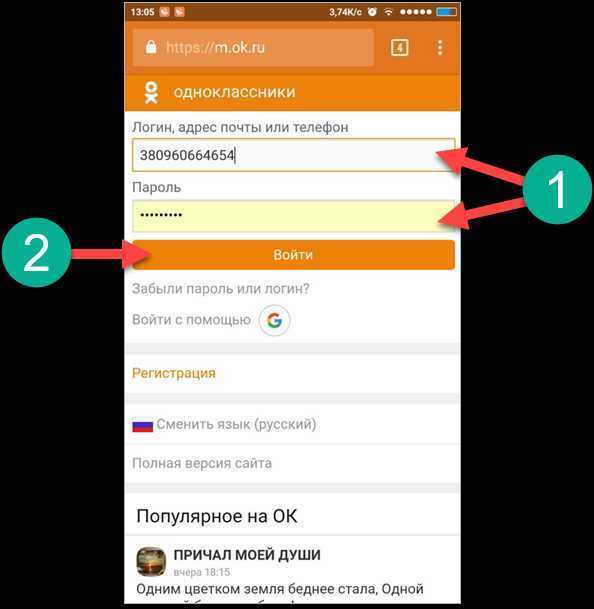
- Когда вы авторизируетесь в своей учетной записи, сделайте левый свайп и, таким образом, откройте меню Одноклассников. Пролистайте его вниз и выберите пункт «Полная версия».
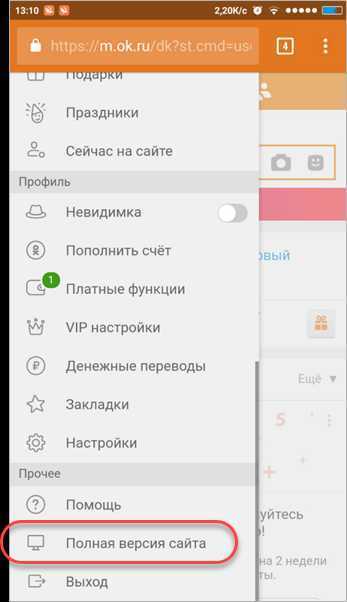
- Теперь нужно открыть выпадающий список и выбрать в нем пункт «Настройки».
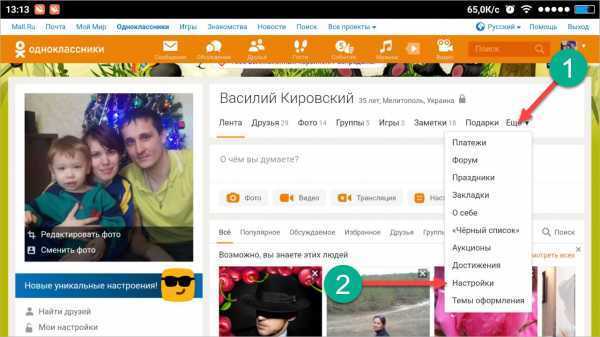
- Далее, следует прокрутить страничку в самый низ и выбрать там меню «Регламент». Тапаем по нему.
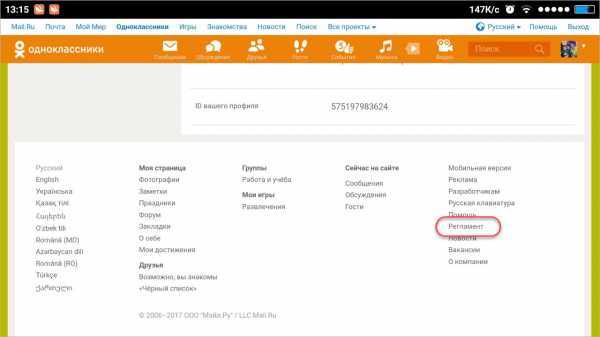
- Далее, жмем по надписи: «Отказаться от услуг».
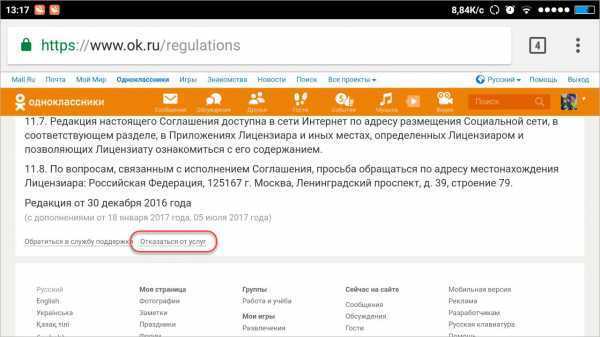
- Теперь нам потребуется указать причину отказа от использования соц. сети. Выбираем любой пункт, вводим пароль от странички и жмем «Удалить».
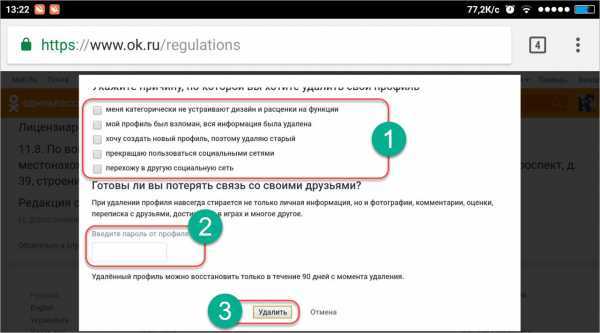
Вот и все, ваш аккаунт больше не активен. Таким несложным методом вы смогли удалить страничку в Одноклассниках через телефон.
Через Android-приложение
К сожалению, удалить аккаунт Одноклассников с телефона через Андроид-приложение не выйдет, такой функции тут нет. Но если это нужно сделать, воспользуйтесь описанным выше способом.
Тут можно лишь закрыть доступ к своему профилю. Всю информацию, которая вас касается, будут видеть только друзья.
Для этого делаем следующее:
- Если приложения у вас нет, скачайте его в Google Play и авторизируйтесь в нем после запуска при помощи логина и пароля от аккаунта.
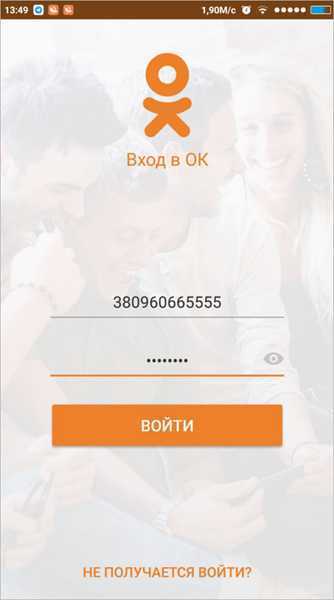
- Сделайте левый свайп и вызовите главное меню ОК. Затем перейдите в настройки.
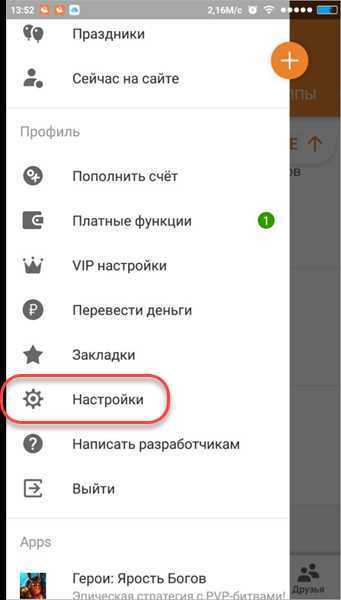
- На следующем этапе тапаем по надписи: «Настройки профиля».
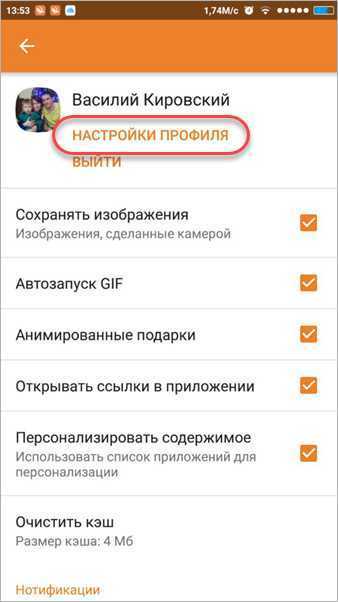
В данном разделе можно подробно сконфигурировать настройки публичности, и решить, что скрыть от посторонних, а что нет.
Теперь, когда вы знаете как удалить страницу в Одноклассниках с телефона, давайте рассмотрим вариант с iPhone.
Как удалить свою страницу с Айфона?
Точно так же, как и на любых других устройствах, на Айфоне можно удалить страничку в Одноклассниках через браузер. Выше мы подробно описали как это делается. Через мобильное приложение можно лишь отредактировать настройки приватности.
Делается это так:
- Скачайте приложение в App Store, затем запустите его и пройдите авторизацию.
- Точно так же, как и в Андроид, откройте боковое меню и перейдите в «Настройки».
- Немного ниже ваших личных данник тапаем по надписи: «Настройки профиля», а потом «Основные».
- Выбираем «Настройки приватности» и выставляем их так, как нужно.
- Тут же есть функция «Закрыть профиль», после активации которой никто кроме друзей не сможет попасть на вашу страничку.
Теперь вы знаете как удалить страницу в Одноклассниках навсегда с телефона, Android-смартфона и аппарата на базе iOS. Все это работает и на планшетных ПК. Если вы хотите удалить страничку в Одноклассниках с компьютера, прочтите эту статью.
Пошаговое руководство
Важно подчеркнуть, что администрация социальной сети настаивает на том, что единожды оплатив данную услугу, вы получите функционал в вечное пользование. После того как вы произведете оплату, вы сможете настраивать параметры собственной приватности
Помимо того, что вы сможете скрыть весь аккаунт для незнакомых пользователей и оставить его для круга друзей, вы также можете разрешать видеть некоторые данные своего профиля определённому кругу лиц. Единственное, что смогут сделать другие пользователи – отправлять вам подарки и запрос на приглашение в друзья.
Для ПК
Если вы всё же готовы к тому, чтобы подключить опцию «Закрыть профиль», то переходите на страничку собственного аккаунта в Одноклассниках и нажмите на своё фото, которое расположено в верхнем правом углу. Высветится меню, где необходимо нажать на соответствующую строку «Закрыть профиль». Далее вам необходимо ответить на этот же вопрос ещё раз. После вам предоставят развернутую информацию о том, какие преимущества даёт такой функционал, и вы сможете купить опцию.
Сегодня закрытие страницы в “Ок” является платной услугой. Стоимость зависит от выбранных условий конфиденциальности
Со смартфона
Для того чтобы закрыть страничку в Одноклассниках с помощью мобильного телефона, следует нажать на логотип в приложении. Во всплывающем меню нужно выбрать раздел «Закрыть профиль», после чего нажать на вкладку «Да» с информацией.
Вы получите функционал, если на вашем счету будет необходимое количество средств. Оплатить можно с помощью банковской карты или же телефона
Обратите внимание, что оплачивать картой намного выгоднее, поскольку тариф с телефоном дороже практически в два раза
Как навсегда удалить страницу с телефона или планшета
Если телефон кнопочный
Да, друзья, пользователей «кнопочных устройств» становится все меньше, но они имеют место быть. По этому, отдельный пункт посвящен именно владельцам данных устройств.
Наши действия для удаления странички ОК пошагово:
- Заходим в браузер. Открываем сайт одноклассники;
- Перед нами откроется мобильная версия сайта, вводим логин и пароль своего профиля;
- Необходимо перейти на полную версию сайта.
- После перехода на полную версию, прокручиваем страничку до конца. Находим активную кнопку «ещё», из предлагаемого списка выбираем регламент.
- Прокручиваем весь регламент вниз до конца страницы. Находим надпись отказаться от услуг.
- Нажимаем отказаться от услуг. Из представленных причин выбираем ту, которая нам подходит. Вводим пароль и нажимаем удалить.
- После этого ваш профиль будет удален полностью, вся личная информация, фотографии, видео, ваши записи станут не доступными для пользователей сети Одноклассники.
Администрации социальной сети ценит каждого пользователя. Поэтому вашу решительность для совершения действия будет проверять таким вопросом.
Выше нами приведена полноценная инструкция, как удалить страницу в одноклассниках с телефона или с планшета.
Удаление страницы с телефона андроид
С телефона андроид полностью можно удалить только приложение одноклассники, но это не значит, что вы удалили свою страницу социальной сети.
С помощью данного приложения можно изменить настройки профиля и сделать его доступным только для друзей. Также подключить платную функцию закрытый профиль..
Удалить специальное приложение социальной сети Одноклассники, можно через управление файлами в сотовом телефоне. А можно через личный кабинет Play Market. Зайдя в электронный каталог, находите мои приложения, выбираете те, что установлены. Находите Одноклассники. Выбираете его, попадаете на страницу приложения, нажимаете удалить. Таким образом, приложение будет удалено с телефона и из библиотеки вашего личного кабинету электронного ресурса.
Как удалить аккаунт на айфоне
Наряду с телефонами на ОС Андроид, в последнее время, несмотря на свою высокую цену, пользуются все модели айфона фирмы Apple. Пользователи отмечает их функциональность, практичность.
Ответ на вопрос, как удалить одноклассники с айфона, то ответ прост. С мобильной версии сайта – это не возможно.
Но можно скачать и установить специальное приложение социальной сети в App Store. Чтобы не удалять свой профиль полностью, мы рекомендуем воспользоваться специальными настройками приватности.
Также Вы можете подключить платную услугу закрытый профиль. Ее подключаете один раз и до тех пор, пока не захотите сделать свой профиль общедоступным.
Если вы хотите сделать ваш акканут временно неактивным, но при этом иметь возможность посещать страницы других пользователей, просматривать ленту активности друзей, их записи, то можете подключить платную функцию невидимки на один месяц. Данная функция позволяет быть в режиме онлайн, но ваш сетевой статус будет на время подписки этой услуги офлайн. И никто не сможет вас засечь. Полная анонимность обеспечена.
А если действительно есть необходимость удалить страничку одноклассников с айфона, то необходимо будет проделать все выше перечисленные действия с переходом на полную версию сайта, следуя пошаговой инструкции.
Подводя итоги выше сказанного, отметим, что удаление аккаунта довольно серьезный шаг. Прежде, чем решить окончательно исчезнуть из виртуального мира, попробуйте ограничить себя, не проводить целыми днями, а сократить время посещения до 1 часа в день.
Мы постарались ответить на все поставленные вопросы в начале статьи. Надеемся, что информация, которую вы узнали, была полезной.
Как удалить аккаунт в одноклассниках с телефона
Перед удалением аккаунта, необходимо убедиться в подключении смартфона к интернету, а также, что на нём установлен браузер. Для того, чтобы удалить навсегда страницу в «Одноклассниках», нужно выполнить ряд действий:
- Загрузите интернет-обозреватель;
- В адресной строке вбейте «m.ok.ru» или выберите сайт из закладок, если ранее им пользовались. На экране смартфона откроется так называемая мобильная версия социальной сети «Одноклассники».
На смартфоне может появиться предложение установить «Одноклассники», но в нашем случае его нужно игнорировать, так как мы преследуем цель удалить аккаунт в соцсети «Одноклассники».
- Вводим в форму авторизации пароль и логин своего аккаунта. Сохранять не нужно их;
- После загрузки персональной страницы, нужно нажать на команду «Ок» для открытия соответствующего меню;
- Из появившегося списка выбираем пункт «Перейти к полной версии сайта»;
- Теперь переходим в раздел «Регламент», который расположен внизу страницы;
- Перед Вами отобразиться список правил по использованию социальной сети «одноклассники». В конце списка нужно нажать на команду «Отказаться от услуг», что в свою очередь обозначает Ваши намерения удалить аккаунт в «Одноклассниках».
- Для подтверждения действия нужно ввести действующий пароль.
Через приложение на Андроид
Удалить профиль в «Одноклассниках» с телефона с применением специального приложения для Андроид не так уж легко, как кажется. Поэтому удаление Вашего аккаунта лучше всего провести предложенным методом выше. Но в то же время в софте есть шанс ограничить доступ к профилю.
Что нужно для этого?
Прежде всего, понадобиться скачать приложение через Плей Маркет. После чего пройти авторизацию, ну а уже потом перейти в настройки, нажав на ярлык сайта в верхнем левом углу.
После выбирать команду «Закрыть профиль».
Через приложение для Айфона
Конфигурации предоставляют возможность пользователю закрыть свой профиль или же провести установку настроек доступа. Для этого нужно выполнить несколько основных действий:
- Переходим в настройки (для этого нужно нажать на «Ок» в верхней части страницы);
- Выбираем «настройки профиля»;
- Далее «Основные»;
- Перед Вами откроется диалоговое окно, в котором нужно выбрать пункт «настройки приватности» или же пункт «настройки публичности»;
- Теперь нужно выполнить действие, которое попросит программа.
Всё Ваш аккаунт в «Одноклассниках» с телефона удалён. В течение 90 календарных дней со дня удаления аккаунта в «Одноклассниках», пользователь имеет право восстановить свой аккаунт заново. Пока страница будет удалена владелец, никак не сможет общаться с неё со своими друзьями, слушать музыку, просматривать видео ролики, писать комментарии, так что следует учитывать этот факт.
Вопрос о том, как удалить страницу в Одноклассниках с телефона меня заинтересовал после её взлома. Оказалось, что процесс совсем несложный и занимает несколько минут.
Удаление профиля с компьютера
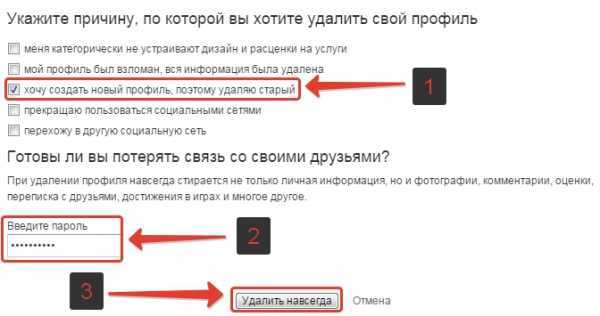
Если нет возможности удалить свою страничку с компьютера, это можно сделать на мобильном устройстве. Для смартфонов и планшетов разработано специальное приложение Одноклассников, которое немного отличается по функциональности от версии для ПК. По этой причине инструкция по удалению персональной странички несколько отличается и выглядит следующим образом:
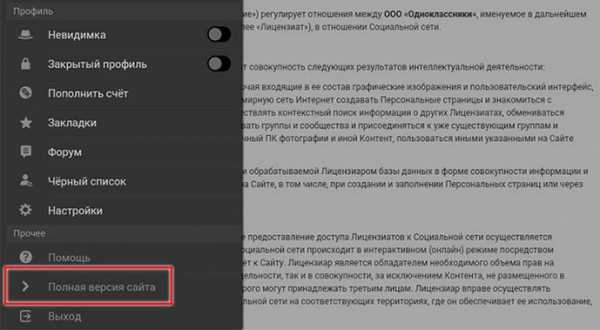 Есть еще и другой вариант аналогичной процедуры для портативных устройств. Для начала следует с телефона удалить само приложение Одноклассников:
Есть еще и другой вариант аналогичной процедуры для портативных устройств. Для начала следует с телефона удалить само приложение Одноклассников:
- на андроидах это можно сделать через диспетчер задач, выбрав вкладку «загружено»;
- на устройствах apple достаточно удержать пальцем на значке приложения, после чего появится крестик, по которому надо нажать, и приложение удалится.
Восстанавливаем аккаунт в Одноклассниках
Если страница удалена ошибочно, то существует возможность её возвращения. По правилам ресурса восстановление проводится:
- если с момента удаления прошло не больше 3 суток;
- страница была зарегистрирована на электронную почту или мобильный телефон, к которому у хозяина веб-страницы есть доступ.
Отмена удаления производится по схеме:
- вход на главную Одноклассников с мобильного телефона;
- переход на «регистрацию»;
- введение номера сотового телефона или адреса е-мейла в соответствующей графе;
- подтверждение операции нажатием «далее»;
- проверка почтового ящика или мобильного – на него сайт вышлет шестизначный код;
- внесение кода в предложенную графу на странице.
Дальше все действия выполняются по всплывающим подсказкам. При правильном выполнении веб-страница восстановится. Если проблема не решается самостоятельно, то необходимо обратиться за инструкцией к службе технической поддержки.